4 월 업데이트 2024: 우리의 최적화 도구를 사용하여 오류 메시지를 받지 않고 시스템 속도를 늦추십시오. 지금 다운로드 이 링크
- 다운로드 및 설치 여기에 수리 도구.
- 컴퓨터를 스캔하도록 합니다.
- 그러면 도구가 컴퓨터 수리.
Alt + 130 문자 출력 DOS / OEM 문자 세트의 130 (예, DOS). 이 경우 지역 설정이 중요합니다. 기본적으로 숫자 키패드는 코드로 문자를 입력하기 위해 첫 번째 256 문자에만 액세스 할 수 있습니다. Alt 키를 누른 상태에서 숫자 패드를 사용하여 문자에 대해 정의 된 코드를 입력하면 키보드를 사용하여 입력 할 수없는 문자가 화면에 표시됩니다.
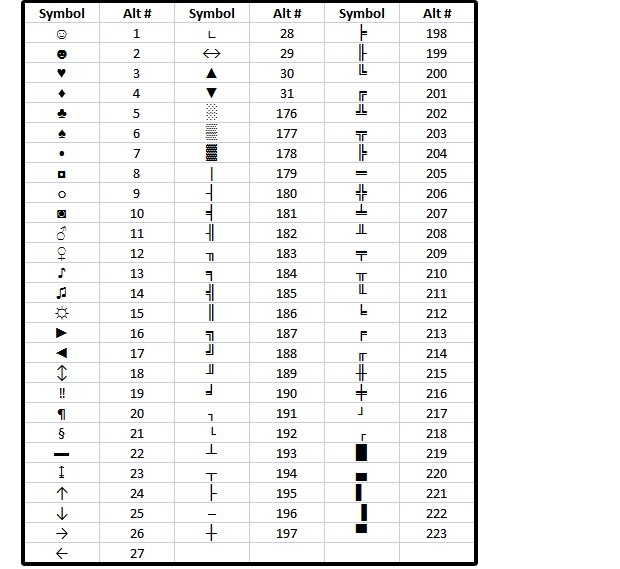
그러나 많은 Windows 10 사용자는 컴퓨터에서 ALT 코드를 사용할 수 없다고 불평합니다. Windows 10에서 Alt 코드가 작동하지 않는 이유 중 일부는 타사의 간섭으로 인해 일부 특수 문자의 등록이 손상되었으며 NumLock이 활성화 된 경우 마우스 버튼이 작동하지 않는 것입니다.
다음은 Windows 10의 이전 코드 문제를 해결하는 몇 가지 방법입니다. 한 번에 한 가지 방법으로 컴퓨터에서 작동하는 방법을 확인하십시오.
Windows 10에서 작동하지 않는 ALT 코드를 수정하는 방법
코드로 모든 유니 코드 문자 입력 가능
2024년 XNUMX월 업데이트:
이제 이 도구를 사용하여 파일 손실 및 맬웨어로부터 보호하는 등 PC 문제를 방지할 수 있습니다. 또한 최대 성능을 위해 컴퓨터를 최적화하는 좋은 방법입니다. 이 프로그램은 Windows 시스템에서 발생할 수 있는 일반적인 오류를 쉽게 수정합니다. 손끝에 완벽한 솔루션이 있으면 몇 시간 동안 문제를 해결할 필요가 없습니다.
- 1 단계 : PC 수리 및 최적화 도구 다운로드 (Windows 10, 8, 7, XP, Vista - Microsoft Gold 인증).
- 2 단계 : "스캔 시작"PC 문제를 일으킬 수있는 Windows 레지스트리 문제를 찾으십시오.
- 3 단계 : "모두 고쳐주세요"모든 문제를 해결합니다.
- Regedit를여십시오 (Windows + R 키와 regedit를 입력하십시오).
- 이 키에 액세스하십시오 :
HKEY_CURRENT_USER \ 제어판 \ 입력 방법
1 값으로 EnableHexNumpad라는 문자열 값을 작성하십시오.
- 그런 다음 오른쪽 Alt 키를 누른 상태에서 숫자 키패드의 + 키를 누르고 16 진수 코드를 입력 한 다음 Alt 키를 놓아 문자를 입력 할 수 있습니다.
- 이 유형의 입력을 활성화하기 전에 연결을 끊었다가 다시 연결해야 할 수도 있습니다.
Numlock이 켜져있을 때 마우스 키를 활성화하십시오.

동일한 문제를 해결하는 데 어려움이있는 여러 Windows 사용자는 사용 용이성 메뉴의 마우스 탭에 액세스하고 "Numlock이 켜져있을 때 마우스 버튼 사용"옵션을 활성화 한 후 문제가 완전히 해결되었다고보고했습니다.
- + R 창 키를 눌러 실행 대화 상자를 엽니 다. 그런 다음 'ms-settings : easeofaccess-mouse'를 입력하고 Enter 키를 눌러 Easy of Access 메뉴에서 마우스 탭을 엽니 다.
- 올바른 메뉴에 도달하면 화면 오른쪽으로 이동하여 마우스 버튼 사이를 전환하여 숫자 패드 위로 마우스 포인터를 이동하십시오.
- 이렇게하면 추가 옵션이 나타납니다. 나머지는 무시하고 숫자 잠금이 활성화 된 경우 마우스 버튼 만 사용 스위치가 활성화되어 있는지 확인하십시오.
- 위의 옵션이 활성화되면 컴퓨터를 다시 시작하고 다음에 ALT 코드를 사용하여 다시 시작할 때 문제가 해결되는지 확인하십시오.
문자표를 사용하여 ALT 문자를 추가하십시오.
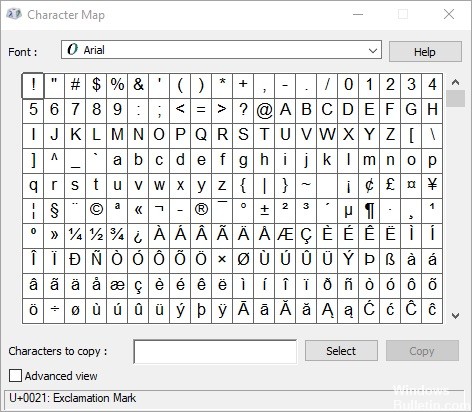
- Windows + R을 눌러 실행 대화 상자를 엽니 다. 그런 다음 charmap을 입력하고 Enter를 눌러 문자열을여십시오.
- 삽입하려는 특수 문자를 클릭하십시오. 그런 다음 선택 단추를 클릭하여 클립 보드에 복사하십시오.
- 동시에 Ctrl + V를 눌러 2 단계에서 복사 한 특수 문자를 붙여 넣습니다.
https://www.reddit.com/r/Windows10/comments/ais05n/alt_codes_not_working/
전문가 팁 : 이 복구 도구는 리포지토리를 검색하고 이러한 방법이 효과가 없는 경우 손상되거나 누락된 파일을 교체합니다. 문제가 시스템 손상으로 인한 대부분의 경우에 잘 작동합니다. 또한 이 도구는 시스템을 최적화하여 성능을 최대화합니다. 그것은에 의해 다운로드 할 수 있습니다 여기를 클릭

CCNA, 웹 개발자, PC 문제 해결사
저는 컴퓨터 애호가이자 실습 IT 전문가입니다. 컴퓨터 프로그래밍, 하드웨어 문제 해결 및 수리 분야에서 수년간의 경험을 갖고 있습니다. 저는 웹 개발과 데이터베이스 디자인 전문입니다. 네트워크 디자인 및 문제 해결을위한 CCNA 인증도 받았습니다.

